วิธีแมปไดรฟ์เครือข่ายโดยใช้ Windows 7, Vista หรือ Windows Server 2008

การทำแผนที่ไดรฟ์เครือข่ายโดยใช้ Windows 7, WindowsVista หรือ Windows Server 2008 เป็นเรื่องง่ายใช่มั้ย ตามจำนวนอีเมลที่ฉันขอให้ฉันทำมันไม่ง่ายอย่างที่ Microsoft ตั้งใจไว้ แต่มันง่ายมากเมื่อฉันแสดงให้คุณเห็นว่ามันซ่อนอยู่ที่ไหนเพื่อเป็นโบนัส ฉันจะแสดงให้คุณเห็นว่าต้องทำอย่างไรจากบรรทัด CMD.
ก่อนอื่นต่อไปนี้เป็นวิธีมาตรฐานโดยใช้ Windows Explorer
วิธีแมปไดรฟ์เครือข่ายใน Windows 7, Windows Vista และ Windows Server 2008 โดยใช้ Windows Explorer
1. คลิก ปุ่มเริ่ม Windows, คอมพิวเตอร์

2. คลิก แผนที่เครือข่าย ขับรถ; ฉันรู้ว่ามันถูกซ่อนไว้ :)

3. เลือก คน อักษรไดรฟ์ (ฉันเลือก Z ในตัวอย่างของฉัน) ประเภท หรือ หมวด ไปที่ เซิร์ฟเวอร์ที่ใช้ร่วมกัน ตรวจสอบ เชื่อมต่อใหม่ที่เข้าสู่ระบบ ทำเครื่องหมายที่ช่องถ้าคุณต้องการให้การทำแผนที่เป็นแบบถาวร (ยังคงอยู่หลังจากรีบูต) คลิก เสร็จ เมื่อเสร็จแล้ว.
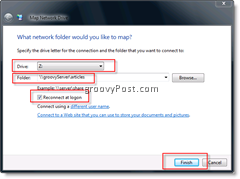
เสร็จหมดแล้ว! ฉันบอกคุณว่ามันง่าย!
ตกลงตอนนี้เรามาดูวิธีการจาก สาย CMD อินเตอร์เฟซ.
วิธีแมปไดรฟ์เครือข่ายใน Windows 7, Vista และ Windows Server 2008 โดยใช้ CMD Line
1. คลิก เริ่ม Windows ปุ่มและ ประเภท CMD ตามด้วยพีress ใส่รหัส
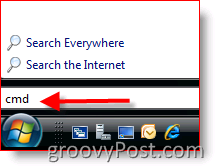
2. ประเภท net use z: / persistent: ใช่ชื่อเซิร์ฟเวอร์แชร์ แล้ว กด ป้อน
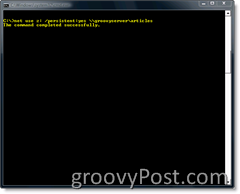
จากตัวอย่างด้านบนอย่าลังเลที่จะใช้อักษรระบุไดรฟ์ที่คุณเลือก ใช้ * เพื่อเลือกอักษรชื่อไดรฟ์ที่มีอยู่ถัดไปซึ่งไม่ได้แมปกับอะไรเลย
นอกจากนี้คุณยังสามารถยกเว้นสวิตช์ / ถาวรได้หากคุณไม่ต้องการให้การแมปเป็นแบบถาวร (คงอยู่หลังจากรีบูต) นอกจากนี้คุณสามารถใช้ที่อยู่ IP ของเซิร์ฟเวอร์ / เวิร์กสเตชันได้หากต้องการ
อีกหมายเหตุหนึ่งสตริงคำสั่งด้านบนยังถือว่าคุณมีสิทธิ์เข้าถึงเซิร์ฟเวอร์แชร์ความพยายามในการเข้าถึงของคุณ หากคุณต้องการเชื่อมต่อโดยใช้บัญชีอื่นให้ใช้คำสั่งต่อไปนี้:
net use z: / persistent: ใช่ \ servernameshare / u: รหัสผ่านโดเมนบัญชี
สับสน? หากมีคำถามเพิ่มเติม รัก groovyPost.com? แสดงความคิดเห็นหรือโพสต์คำถามของคุณในฟอรั่ม
![เปิดใช้งานการสนับสนุน LAN ไร้สายบน Windows Server 2008 [วิธีการ]](/images/windows-server/enable-wireless-lan-support-on-windows-server-2008-how-to.png)




![การปรับปรุง Microsoft Virtual Server 2005 R2 SP1 [การแจ้งเตือนที่วางจำหน่าย]](/images/virtual-server/microsoft-virtual-server-2005-r2-sp1-update-release-alert.png)


![Microsoft เปิดตัว Windows Server 2008 RC0 [groovyNews]](/templates/tips/dleimages/no_image.jpg)

ทิ้งข้อความไว้